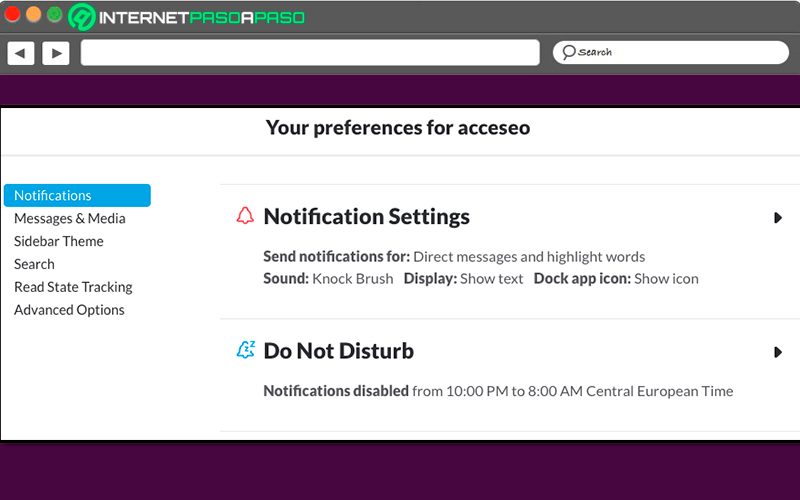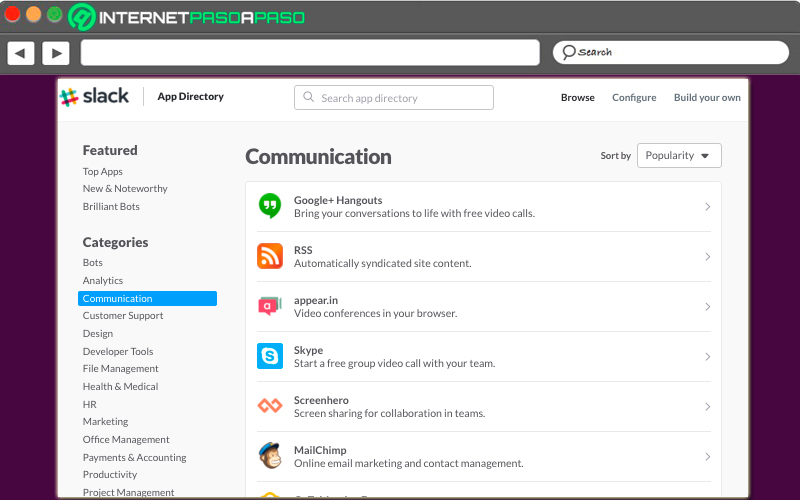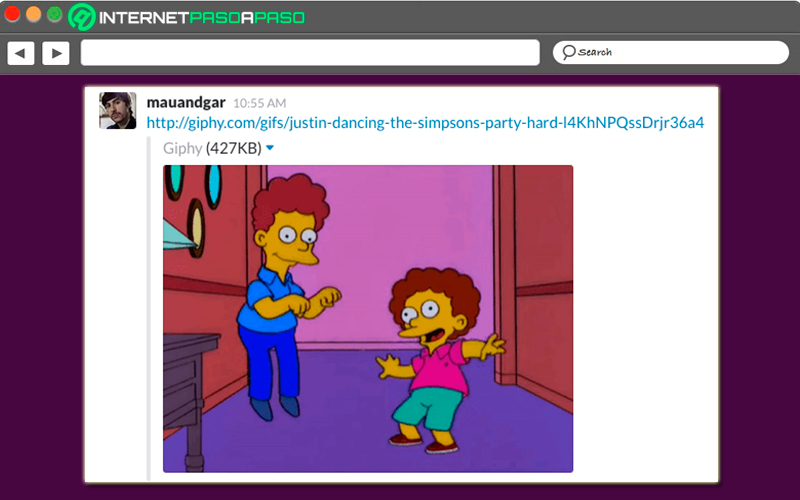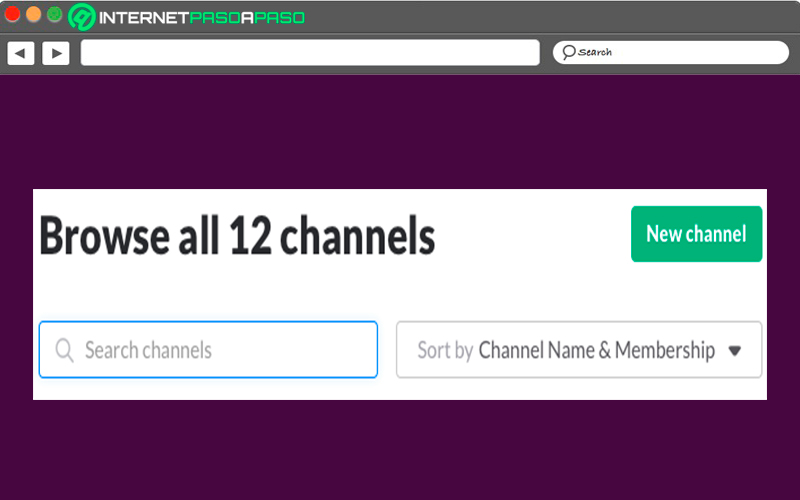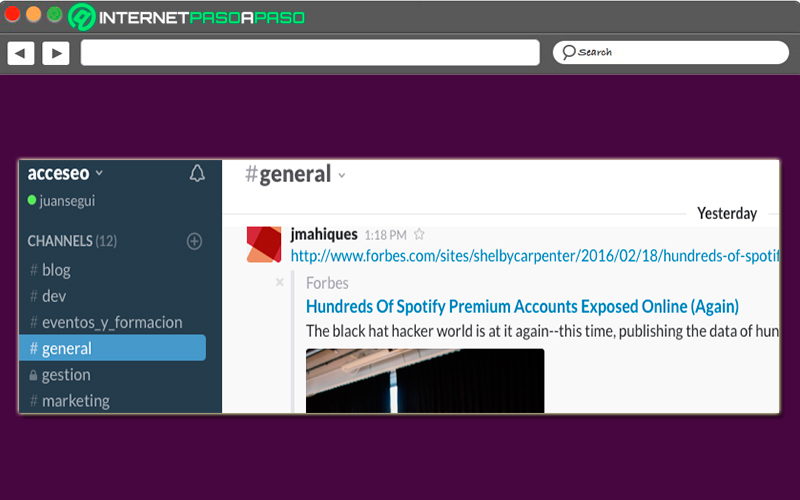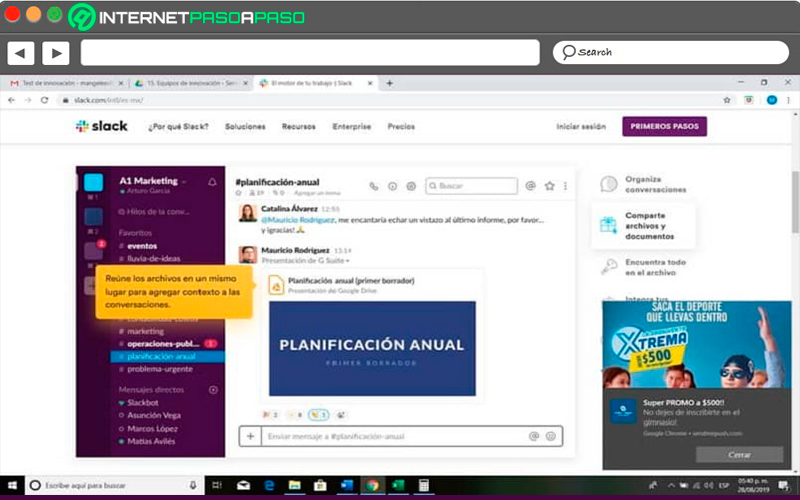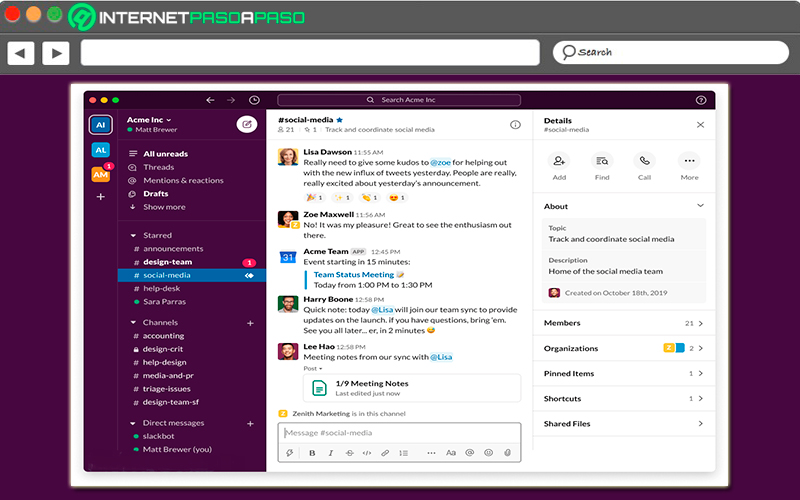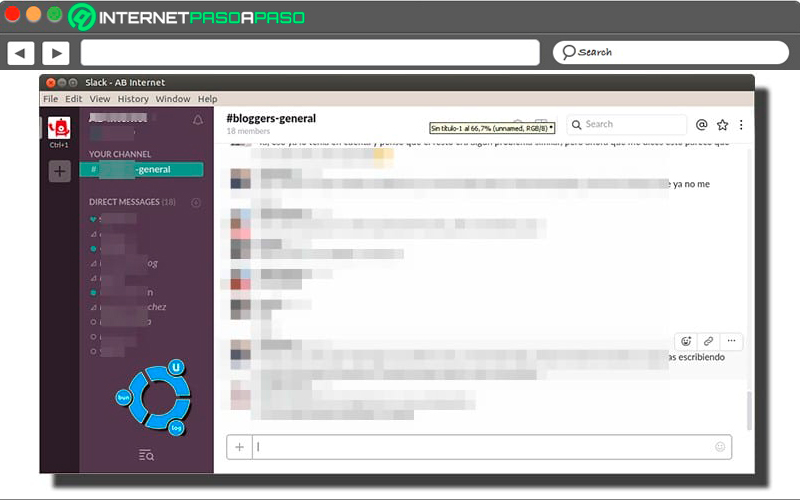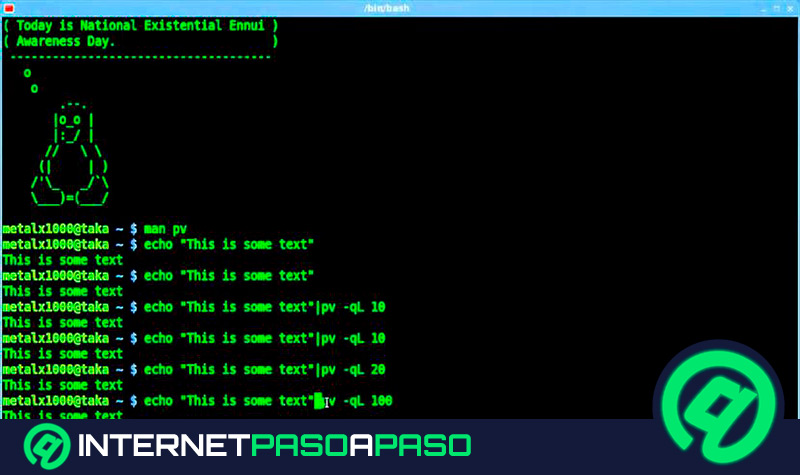Una de las mayores ventajas que ofrece Slack es que puede ser instalada en una gran cantidad de dispositivos, ya sea en los dispositivos móviles o bien sea en ordenadores de mesa o portátiles con el sistema operativo de Windows, Linux o Mac.
De esta forma esta plataforma de mensajería basada principalmente en espacios de trabajo y organizaciones puede estar al alcance de todos, especialmente porque también ofrece una versión gratuita.
Es así como aquí te vamos a enseñar a como instalar y utilizar Slack en tu ordenador y de esa forma puedas comenzar a compartir archivos y mensajes de una forma muy sencilla ya sea para tu compañía o empresa.
¿Cuáles son los beneficios de utilizar Slack en tu empresa para trabajar en equipo?
Esta plataforma se ha convertido actualmente en una de las herramientas principales para lo que es la comunicación de las empresas, lo que resulta bastante ideal para cuando hay que trabajar en equipo y lo mejor de todo es que puede ser aplicada para cualquier ámbito y tipo de empresa, lo que la convierte en una aplicación multifuncional.
De esta manera, Slack tiene como objetivo poder centralizar la comunicación de la empresa en su solo lugar, ya sea a través de los canales o mensajes privados. Es por ello que actualmente es considerada como una parte esencial para lo que son los espacios de trabajo y organizaciones.
De acuerdo con todo esto, aquí te enseñamos algunos de los beneficios de utilizar esta app para trabajar en equipo:
Te permite disfrutar de las notificaciones avanzadas
Actualmente existen muchas formas de utilizar las notificaciones, es así como las mismas pueden ser utilizadas a través del sistema tradicional la cual es usada por la mayoría de aplicaciones donde al usuario le llega un aviso cada vez que otra persona comenta un grupo o realiza alguna actividad donde el usuario esté relacionado.
Pero en el caso de Slack no solo te ofrece el sistema de servicio tradicional de notificaciones, sino que también cuenta con un sistema de notificaciones avanzado en donde solo se recibirá un aviso si solo se ha sido mencionado, si alguien ha comentado acerca de una palabra clave que has definido o por un mensaje directo. Esto quiere decir que Slack solo te notificará en aquellas acciones que estén directamente relacionadas contigo y que sean realmente importantes de atender.
Te permite conectar aplicaciones externas
No cabe duda de que Slack es una herramienta verdaderamente potente, es así como tiene la capacidad de poder conectarse con otras herramientas como lo puede ser Gmail, IFTTT, RSS, Google Calendar, entre algunas otras donde la mayor parte son gestores de proyectos y muchas otras aplicaciones.
Todo esto permite a los usuarios poder llevar a cabo publicaciones de forma automática en otras aplicaciones a través de los robots. Uno de sus usos más comunes es su integración de Google Calendar, donde se puede recibir un comentario anunciando la hora en la que se realizará la reunión, lo que es bastante favorable para todos. Lo mejor es que te permitirá utilizar hasta 10 herramientas externas de forma simultánea y totalmente gratuita.
Te permite disfrutar mientras te comunicas
Siempre que se está trabajando hay que tratar de hacerlo de forma divertida para que todo salga mucho mejor. Es por ello que esta aplicación también permite que puedas darle un toque dinámico y divertido a cada una de tus conversaciones. Se trata de dinámico porque los usuarios pueden disfrutar de una aplicación para cada tipo de dispositivo incluyendo la versión web y divertida porque te ofrece conexiones con Giphy, con la cual vas a tener la oportunidad de compartir GIfs animados.
Hay que tener presente que Slack no es una aplicación muy vistosa por lo que posiblemente no te llame mucho la atención al momento de comenzar a dar tus primeros pasos, pero lo cierto de todo es que te ofrece excelentes funciones y herramientas que te permiten disfrutar cada momento en ella.
Puedes centralizar la comunicación
Algo que es muy frecuente en las grandes empresas es no saber por dónde se inició la conversación, ya sea por WhatsApp, Facebook, Skype, correo electrónico o cualquier otra aplicación de mensajería instantánea. Pero si puedes asegurarte que toda la conversación se lleve a cabo por Slack, entonces la comunicación va a ser mucho más fluida y sencilla, especialmente porque desde esta herramienta se tiene la oportunidad de lanzar una videoconferencia desde Skype o Hangouts directamente.
Puedes segmentar la comunicación por canales temáticos
Algo clave dentro de esta plataforma es saber qué temas deben estar en ellas para poder generar una conversación mediante los canales. Sin duda alguna todo esto es una ventaja que tiene esta app en comparación a otras aplicaciones o herramientas de comunicación disponibles actualmente en el mercado. Cuando accedes por primera vez a Slack vas a encontrar solo los canales de #random, y #general los cuales ya están creados por defecto, pero puedes crear todos los que quieras bien sea de manera pública o privada.
Aprende paso a paso cómo instalar Slack en los principales sistemas operativos fácil y rápido
Si hay algo que caracteriza a Slack es su gran compatibilidad con los distintos sistemas operativos que se pueden encontrar actualmente en el mercado, bien sea para ordenadores o dispositivos móviles. En el caso que seas de las personas que prefieren usar esta aplicación desde el ordenador, aquí te vamos a enseñar cómo puedes empezar a instalarlo en los diferentes sistemas operativos disponibles actualmente.
Sin embargo, antes de explicarte el procedimiento para ello, es importante que puedas conocer cuáles son los requisitos mínimos para su instalación en Mac, Windows y Linux:
| SISTEMA OPERATIVO | REQUISITOS |
| Windows | Windows 7 o superior. |
| Linux | Fedora 28 o superior.
Red Hat Enterprise Linux 7.0 o superior. Windows 7 o superior. |
| Mac | OS X 10.10 o superior. |
Conociendo cada uno de los requisitos mínimos para su instalación, lo siguiente será enseñarte cada uno de los procedimientos correspondiente a cada SO.
Para ello sigue detalladamente cada uno de los métodos que te explicaremos a continuación:
En Windows
Si quieres comenzar a utilizar Slack desde tu PC Windows, entonces debes tener en cuenta que existen dos formas de poder descargar la aplicación, una de ellas es desde el sitio oficial de Slack y la otra desde Microsoft Store.
De acuerdo con esto, aquí te explicamos cada una de estas formas, para ello sigue los pasos que te vamos a indicar a continuación:
Descargar desde Slack
El método más común para instalar la aplicación de Slack en tu ordenador de Windows es descargándola desde el sitio oficial de la app. Sin embargo, es importante recordar que debes tener como mínimo la versión de Win7.
Una vez cumplas con esto, solo debes seguir cada uno de estos pasos para su descarga:
- Lo primero será ingresar al sitio oficial de Slack desde este enlace.
- Cuando hayas ingresado allí debes hacer clic en la opción de “Descargar”.
- Después de esto se comenzará a ejecutar la descargar de la app, una vez la misma sea completada debes hacer doble clic sobre el archivo con el nombre de “SlackSetup.exe”. Esto permitirá que Slack pueda iniciarse automáticamente una vez se finalice toda su instalación.
- Cuando la instalación haya finalizado por completo, entonces te aparecerá el icono de la misma en el escritorio, para acceder a ella simplemente debes hacer doble clic sobre el icono. De esta forma puedes comenzar a disfrutar de cada una de las funciones que te ofrece esta aplicación de mensajería.
Descargar desde Windows Store
La otra forma de poder instalar esta app en tu PC es descargándola desde la aplicación de Microsoft Store, para ello es necesario que cuentes con la versión de Windows 10 instalada en tu equipo.
Por lo tanto, si tienes esta versión en tu PC solo debes seguir cada uno de estos pasos:
- Una vez hayas ingresado a Microsoft Store debes buscar la aplicación de Slack.
- Para ello debes hacer clic en la opción de “Conseguir la aplicación”.
- Después de haber instalado la aplicación, debes buscar y seleccionar el icono de Slack en el menú de inicio para que puedas acceder a su interfaz y de esa manera comenzar a disfrutar de cada uno de sus servicios.
En MacOS
Si eres de las personas que tiene una Mac y quiere comenzar a utilizar esta aplicación para tu espacio de trabajo, entonces debes saber que la mejor alternativa para ello es instalando su app, para esto los usuarios van a tener dos alternativas al igual que en el caso de Windows, bien sea descargándola desde la App Store o desde el sitio web de Slack.
Teniendo esto en cuenta aquí te explicamos cada una de estas formas:
Desde la App Store
Si prefieres realizar la descarga desde la App Store porque te parece mucho más cómodo, entonces simplemente sigue cada uno de los pasos que te vamos a ir indicando a continuación:
- Lo primero será ingresar a la tienda de App Store y desde allí buscar la aplicación de Slack.
- Cuando la hayas conseguido debes hacer clic en la opción de “Instalar”.
- Para poder iniciar dicha app simplemente debes abrir la ventana de Finder y allí deberás seleccionar la carpeta de aplicaciones en la barra lateral.
- Una vez allí debes buscar el icono de la app de mensajería y después hacer doble clic sobre ella para poder acceder y disfrutar de todas sus funciones.
En Linux
Finalmente si tu ordenador cuenta con el sistema operativo de Linux, entonces también vas a tener la oportunidad de instalar esta aplicación en tu equipo. Actualmente Slack es compatible con las distribuciones de Fedora, RHEL y Ubuntu, es así como a continuación te enseñamos a cómo llevar a cabo el proceso de instalación en cada una de ellas.
Ubuntu
Si cuentas con una distribución de Ubuntu entonces puedes instalar esta aplicación de mensajería a través de la siguiente línea de comando: sudo snap install slack –classic . Ahora si no quieres hacerlo desde la línea de comando, entonces puedes instalarla directamente desde el sitio oficial de la app.
Para ello solo deberás seguir cada uno de estos pasos:
- Ingresa al sitio oficial de descargas de Slack.
- Lo siguiente será hacer clic en “Descargar .deb (64 bits) o descargar .rpm (64 bits).
- Una vez descargado debes buscar dicho archivo en tu carpeta de descarga, el nombre del archivo descargado debe comenzar por slack-desktop.
- Cuando lo hayas conseguido debes hacer doble clic sobre él para que puedas abrir Slack en el Ubuntu Software Center.
- Lo siguiente será hacer clic en el botón de “Instalar”, en algunos casos se te pedirá escribir la contraseña que utilizas al momento de iniciar sesión en Ubuntu.
- Para poder iniciar la aplicación debes buscar Slack en tu computadora y una vez lo consigas haz doble clic en su icono, de esta manera podrás acceder a todas sus funciones y herramientas.
Fedora
Si haces uso de Fedora, entonces el procedimiento para poder instalar Slack y así comenzar a disfrutar de sus servicios será el siguiente:
- Nuevamente debes ingresar al sitio de descargas de Slack.
- Seguidamente debes hacer clic en la opción de “Descargar .rpm (64 bits)”
- Cuando se haya descargado debes buscar el archivo en tu carpeta de Descargas, por lo general el nombre del archivo suele comenzar con Slack.
- Una vez lo hayas encontrado debes abrir el archivo en tu “Administrador de paquetes”.
- Lo siguiente será seleccionar el botón de “Instalar” es posible que tengas que escribir la contraseña que utilizas al momento de iniciar sesión en Fedora.
- Ahora para poder iniciar Slack, será necesario que accedas a la opción de “Actividades” y posteriormente en “Mostrar aplicaciones” y finalmente haz doble clic sobre el icono de “Slack”, ten en cuenta que debes desplazarte sobre la lista de aplicaciones hasta conseguirla. Una vez accedas a la app podrás empezar a disfrutar de cada una de sus opciones.
RHEL
Para finalizar, si haces uso de RHEL, entonces será necesario que sigas cada uno de estos pasos para instalar y usar la aplicación de Slack en tu máquina:
- Tal cual como en los pasos anteriores será necesario que accedas al sitio de descargas de Slack.
- Ahora deberás hacer clic en la opción de “Descargar .rpm (64 bits)”.
- Seguidamente debes hacer clic en “Guardar archivo” y después en “Aceptar”.
- Lo siguiente será abrir la terminal y ejecutar los siguientes comandos en ella:
wget https://dl.fedoraproject.org/pub/epel/epel-release-latest-7.noarch.rpm rpm -Uvh epel-release-latest-7.rpm sudo yum -y install ~/Downloads/slack-3.2.1-0.1.fc21.x86_64.rpm - De esta manera vas a poder comenzar a hacer uso de esta app de mensajería en tu equipo y así poder crear tu propio espacio de trabajo.